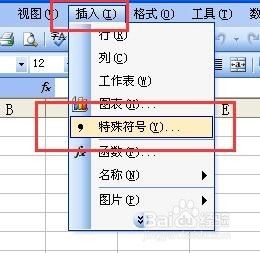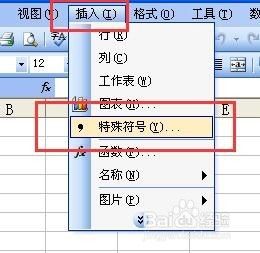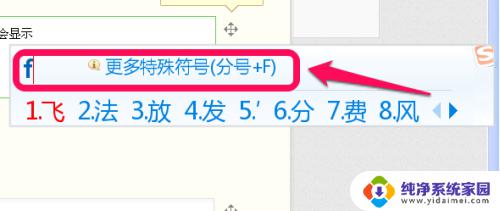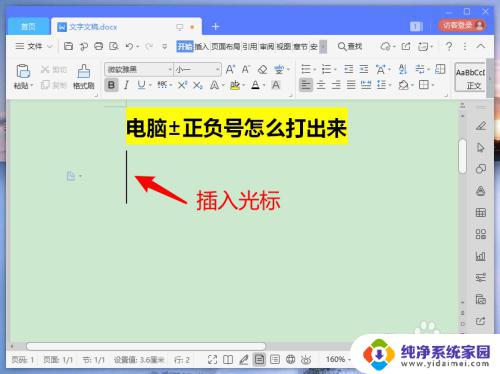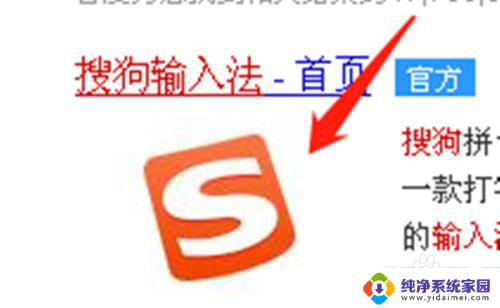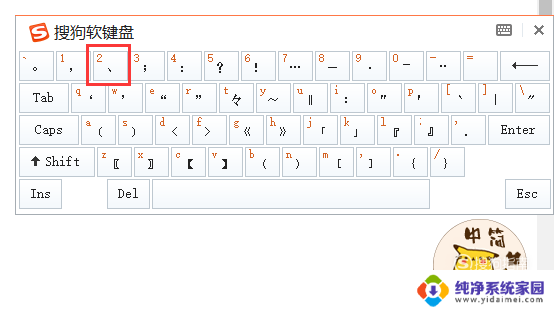对号符号怎么输入 笔记本快速输入√的方法
在使用笔记本电脑时,常常会遇到需要输入对号符号的情况,对于那些需要频繁使用对号符号的用户来说,如何快速输入√成为了一个值得探讨的问题。幸运的是笔记本电脑提供了多种快捷键和方法来实现快速输入√,使得我们在工作或学习中能够更加高效地完成任务。接下来我们将介绍一些常用的方法来实现在笔记本电脑上快速输入√的技巧。
方法如下:
1.第一种方法最普通:
在Word或Excel的菜单栏,点击“插入”菜单。选择“特殊符号”。然后,在弹出的对话框窗口中,点击“数学符号”选项卡,找到“√”,插入即可。
如图所示:
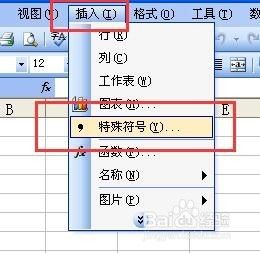

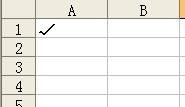
2.第二种方法也很普通:利用输入法的软键盘。
我们以搜狗拼音输入法为例,右键单击输入法的状态条。选择“软键盘”,找到“数学符号”选项。再找到“√”点击,即可完成输入。
如图所示:
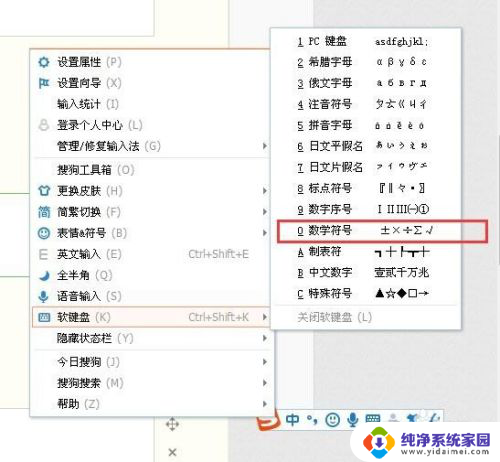
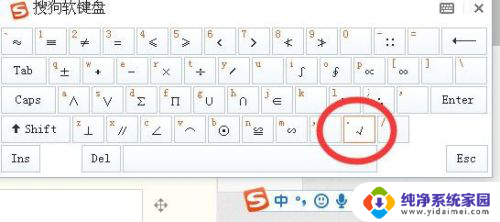
3.第三种方法:利用百度搜索关键词:“对号”。我们会搜出来很多带有对号“√”的链接内容。
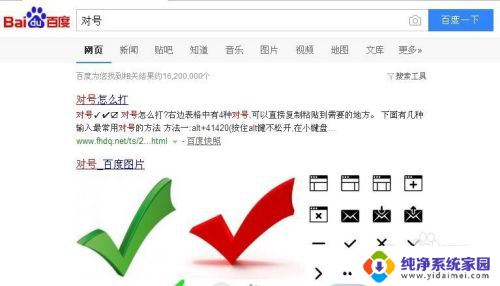
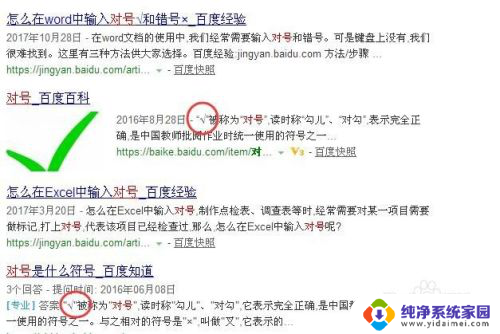
4.随便复制其中一个,粘贴到Word中即可。
这种方法有种另辟蹊径的感觉。
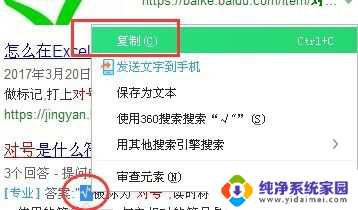
5.第四种方法:利用输入法,直接输入。这种方法最快速。
现在的输入法都很智能,可以很方便的输入某些特殊符号。
我们以搜狗输入法为例。
首先,将输入法切换到搜狗拼音输入法。
然后,在Word中。直接录入“对”的拼音“dui”,这时候,当你蓦然回首,你会发现,“√”已在灯火阑珊处了。
怎么样,够快的吧。记得点赞哦。
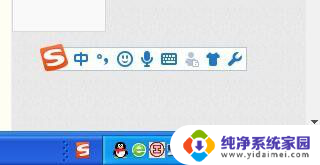
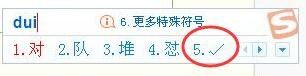
以上就是如何输入对号符号的全部内容,如果你遇到了这种情况,可以根据我的方法来解决,希望对大家有所帮助。